Laika un datuma iestatījumiem ir liela nozīme jūsu Windows 10 pieredzē. Ja nav pareizu laika joslas iestatījumu, jūs nevarēsit izmantot pat pārlūkprogrammu! Bet daži lietotāji nesen sūdzas, ka redz šo kļūdas ziņojumu - “Nevar turpināt. Jums nav atļaujas veikt šo uzdevumu.Mainot laika joslu.
1. labojums - mainiet laika joslu, izmantojot CMD
Jums ir jāmaina laika josla, izmantojot komandu uzvedni.
1. Iet uz Noklusējuma laika josla lappuse.
2. Šeit tiek parādīts noklusējuma laika joslu saraksts kopā ar “Laika zona" un 'Valsts‘.
3. Uzziniet precīzu vēlamo laika joslu. Pierakstiet “Laika zona”Kuru vēlaties iestatīt.
(
Piemērs - Ja vēlaties iestatīt mašīnai laika joslu “Austrija”, jums jāpiezīmē laika josla -
W. Eiropas standarta laiks
)

Kad esat atzīmējis laika joslas informāciju, aizveriet pārlūku.
4. Pēc tam ierakstiet “cmd”Meklēšanas joslā.
5. Tad, ar peles labo pogu noklikšķiniet uz “Komandu uzvedne”Uz paaugstinātā meklēšanas rezultāta un pēc tam noklikšķiniet uz“Izpildīt kā administratoram“.

6. Terminālā ielīmējiet šo komandu, modificējiet to ar vēlamo laika joslu. Tad sit
Enter lai to izpildītu.tzutil / s "Laika zona"
[
Nomainiet “Laika josla” ar detalizētu informāciju par laika joslu, kuru esat atzīmējis laika joslas vietnē.
Komanda būs -
tzutil / s "W. Eiropas standarta laiks"
]
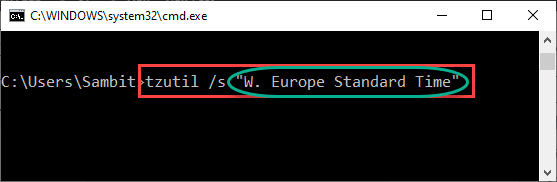
Tādā veidā jūs esat veiksmīgi iestatījis konkrēto laika joslu savā datorā.
Alternatīva metode -
Ja nevarat mainīt laika joslu, izmantojot CMD termināli, varat izmantot PowerShell.
1. Iet uz Noklusējuma laika josla lapu un pierakstiet konkrēto laika joslu.

2. Nospiediet Windows taustiņš + X taustiņi kopā.
3. Pēc tam noklikšķiniet uz “Windows PowerShell“.

4. Kad PowerShell tiek atvērts, ierakstiet šo kodu un nospiediet Enter.
Iestatīt laika joslu "Laika zona"
[Vienkārši ‘Laika josla’ kodā ar jūsu atzīmēto laika joslu.
Komanda izskatīsies šādi -
Iestatīt laika joslu "W. Eiropas standarta laiks"
]

Tam vajadzētu atrisināt jūsu problēmu.
Labot 2 - ieslēdziet atrašanās vietas noteikšanas pakalpojumus
1. Noklikšķiniet uz pogas Sākt un pēc tam uz zobrata formas ikonas un noklikšķiniet uz Iestatījumi, lai atvērtu iestatījumus

2. Tagad noklikšķiniet uz Privātums.
3. Tagad noklikšķiniet uz atrašanās vieta no kreisās izvēlnes.
4. Klikšķiniet uz mainīt no labās sadaļas.
5. Tagad pārliecinieties piekļuve atrašanās vietai ir pagriezts IESLĒGTS.

2. labojums - mainiet laika joslas politiku
Lai novērstu šo kļūdu, varat mainīt laika joslas politiku.
1. Sākumā jums jāpiespiež Windows taustiņš + R taustiņi kopā.
2. Uzrakstiet šo palaišanas komandu šeit. Klikšķiniet uz "labi“.
secpol.msc
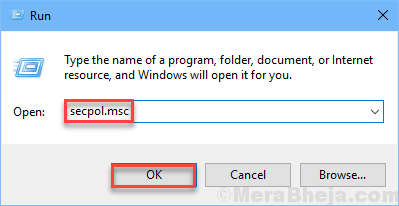
Tiks atvērti vietējās drošības politikas iestatījumi.
3. Kad dominē vietējās drošības politikas logs, dodieties uz šo ceļu -
Vietējās politikas> Lietotāja tiesību piešķiršana
4. Labajā pusē jūs pamanīsit “Mainiet sistēmas laiku”Politika.
5. Dubultklikšķi par šo konkrēto politiku.
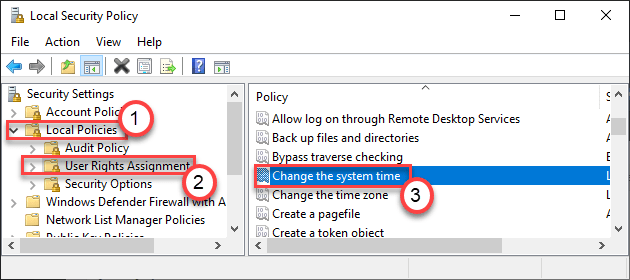
6. Logā Mainīt sistēmas laika rekvizītus dodieties uz “Vietējās drošības iestatījums“.
7. Klikšķiniet uz "Pievienot lietotāju vai grupu“.

8. Šeit noklikšķiniet uz “Papildu“.
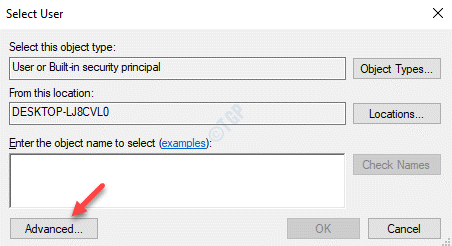
9. Pēc tam noklikšķiniet uzObjekta veidi…”, Lai atlasītu dažus objektus.
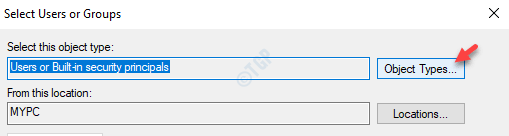
10. Ekrānā Objekta tipi vienkārši atzīmējiet visas objektu rūtiņas.
11. Visbeidzot, noklikšķiniet uz “labi“.
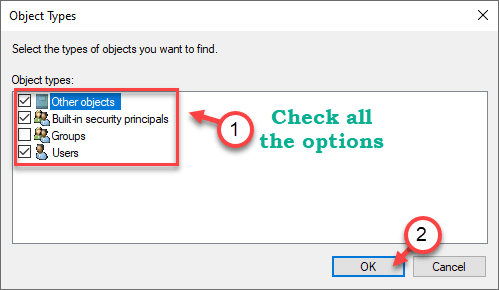
12. Vienkārši noklikšķiniet uz “Atrodiet tūlīt" vienu reizi.
13. Pēc tam meklējietVisi”Lietotāju sarakstā. Atlasiet to.
14. Visbeidzot, noklikšķiniet uz “labi”, Lai visus iekļautu atļauto lietotāju sarakstā.

15. Klikšķiniet uz "labi”, Lai pabeigtu procesu.

16. Tagad jūs pamanīsit, ka lietotāju saraksts, kuriem atļauts mainīt politiku, ir redzama visiem.

17. Visbeidzot, noklikšķiniet uz “Piesakies" un "labi”, Lai saglabātu izmaiņas.

Tādā veidā jūs vienkārši atļāvāt katram sava datora lietotājam pēc savas vēlmes mainīt datuma un laika iestatījumus.
Labot 3 - iestatiet laika joslu no vadības paneļa
Vadības panelī varat iestatīt pareizu laika joslu.
1. Sākumā ierakstiet “timedate.cpl”Meklēšanas lodziņā.
2. Pēc tam ar peles labo pogu noklikšķiniet uztimedate.cplUn pēc tam noklikšķiniet uz “Izpildīt kā administratoram“.
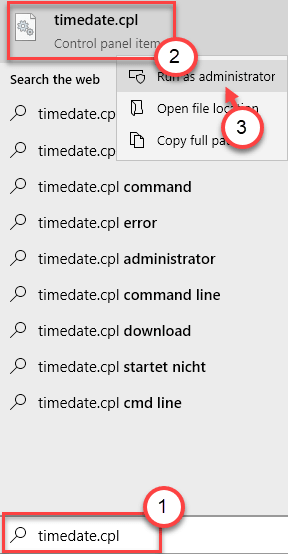
3. Dodieties uzDatums un laiksCilni.
4. Šeit noklikšķiniet uz “Mainīt laika joslu ...”, Lai mainītu laika joslas iestatījumus.

5. Pēc tam noklikšķiniet uz nolaižamās izvēlnes “Laika josla:” un sarakstā atlasiet savu laika joslu.
6. Visbeidzot, noklikšķiniet uz “labi”, Lai saglabātu izmaiņas.

Tam vajadzētu iestatīt pareizos laika joslas iestatījumus jūsu datorā.
Jūsu problēma būtu jāatrisina.


